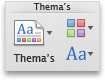Opmerking: De taak van dit artikel is volbracht, het wordt binnenkort teruggetrokken. We verwijderen bij ons bekende koppelingen om te voorkomen dat er problemen ontstaan in de trant van 'Pagina niet gevonden'. Als u koppelingen naar deze links hebt gemaakt, kunt u deze verwijderen. Zo zorgen we samen voor een verbonden internet.
U kunt de themakleuren van Word en Excel aanpassen aan het kleurenschema van uw organisatie of om een idee of stemming over te brengen.
Wanneer u in PowerPoint een aangepast kleurenschema, ook wel themakleuren genoemd, maakt, is het weer beschikbaar voor gebruik in andere Office-toepassingen. Zie Uw eigen thema maken in PowerPoint voor meer informatie over powerpoint-themakleuren.
Word
Opmerking: Themakleuren werken effectiever wanneer tekst is opgemaakt door het toepassen van stijlen.
-
Open het document waarop u de nieuwe themakleur wilt toepassen.
-
Klik in het menu Beeld op Publicatieweergave.
-
Klik op het tabblad Ontwerpen op Kleuren.
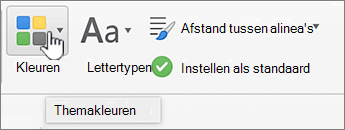
-
Klik op een aangepast kleurenthema dat u hebt gemaakt of een ingebouwd kleurenschema.
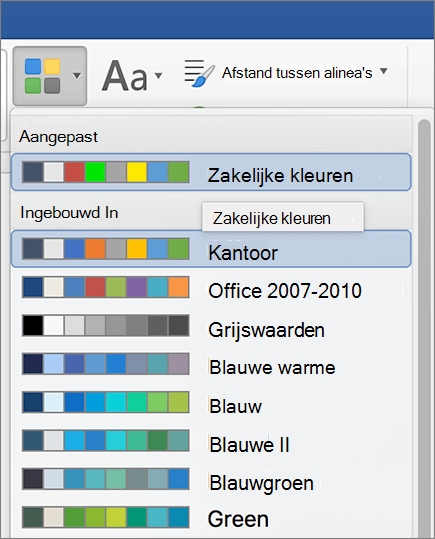
Excel
Opmerking: Themakleuren werken effectiever wanneer tekst is opgemaakt door het toepassen van stijlen. Zie Een celstijl toepassen, maken of verwijderen voor meer informatie over het toepassen van stijlen.
-
Open de werkmap waarop u het nieuwe thema wilt toepassen.
-
Klik op het tabblad Pagina-indeling onder Thema'sop Kleuren.
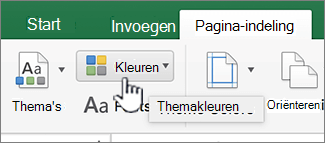
-
Klik op een aangepast kleurenthema dat u hebt gemaakt of een ingebouwd kleurenschema.
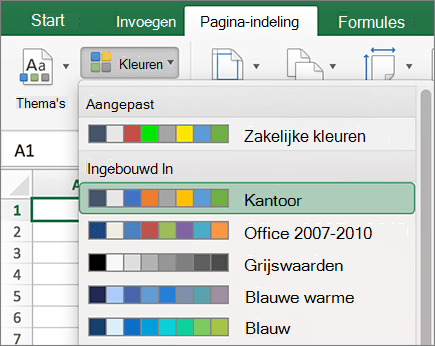
Word
U kunt een aangepast kleurenschema, ook wel themakleuren genoemd, in PowerPoint maken en dit gebruiken in andere Office-toepassingen.
Opmerking: Themakleuren werken effectiever wanneer tekst is opgemaakt door het toepassen van stijlen.
-
Open het document waarop u de nieuwe themakleur wilt toepassen.
-
Klik in het menu Beeld op Publicatieweergave.
-
Klik op het tabblad Start onder Thema's op Kleuren en klik vervolgens op de themakleur die u hebt gemaakt.
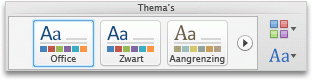
Excel
U kunt een aangepast kleurenschema, ook wel themakleuren genoemd, in PowerPoint maken en dit gebruiken in andere Office-toepassingen.
Opmerking: Themakleuren werken effectiever wanneer tekst is opgemaakt door het toepassen van stijlen. Zie Een celstijl toepassen, maken of verwijderen voor meer informatie over het toepassen van stijlen.
-
Open de werkmap waarop u het nieuwe thema wilt toepassen.
-
Klik op het tabblad Start onder Thema's op Kleuren en klik vervolgens op de themakleur die u hebt gemaakt.